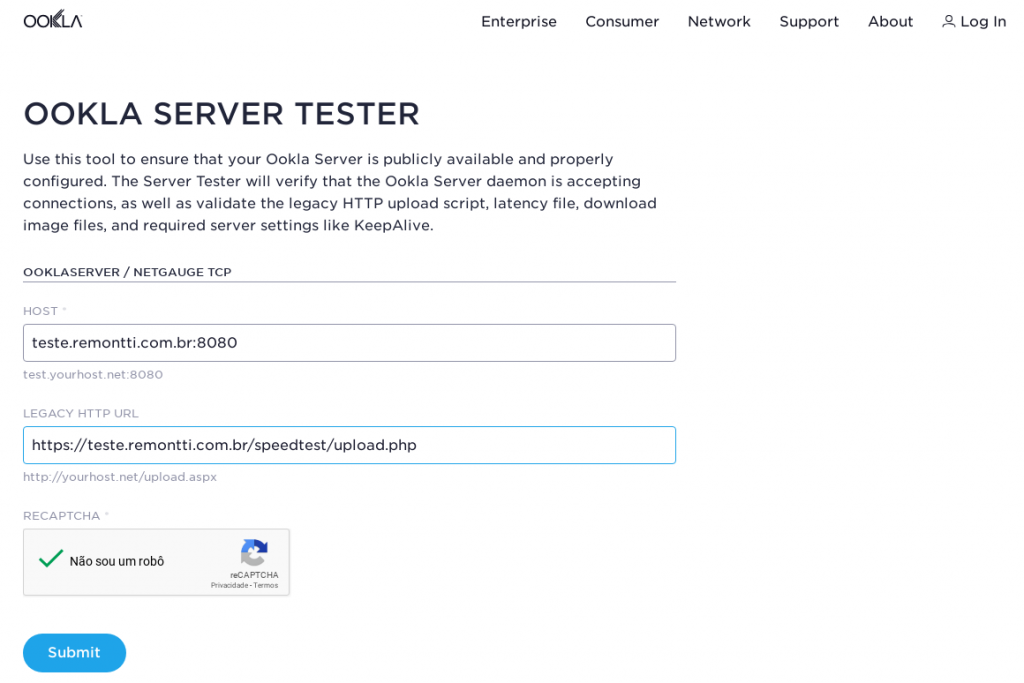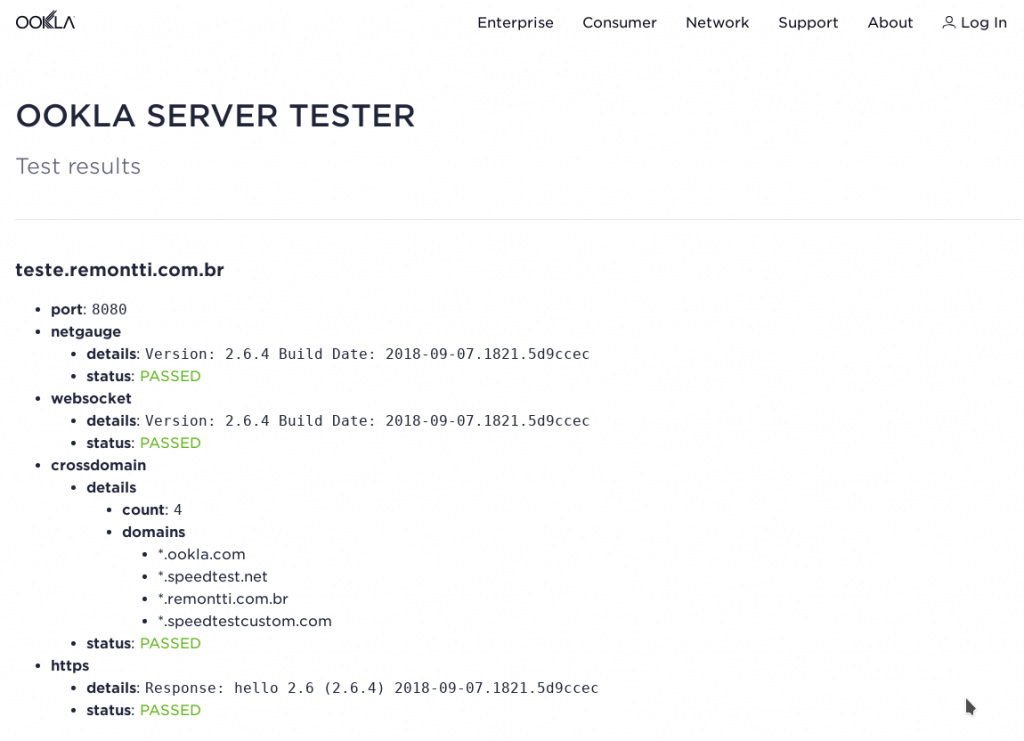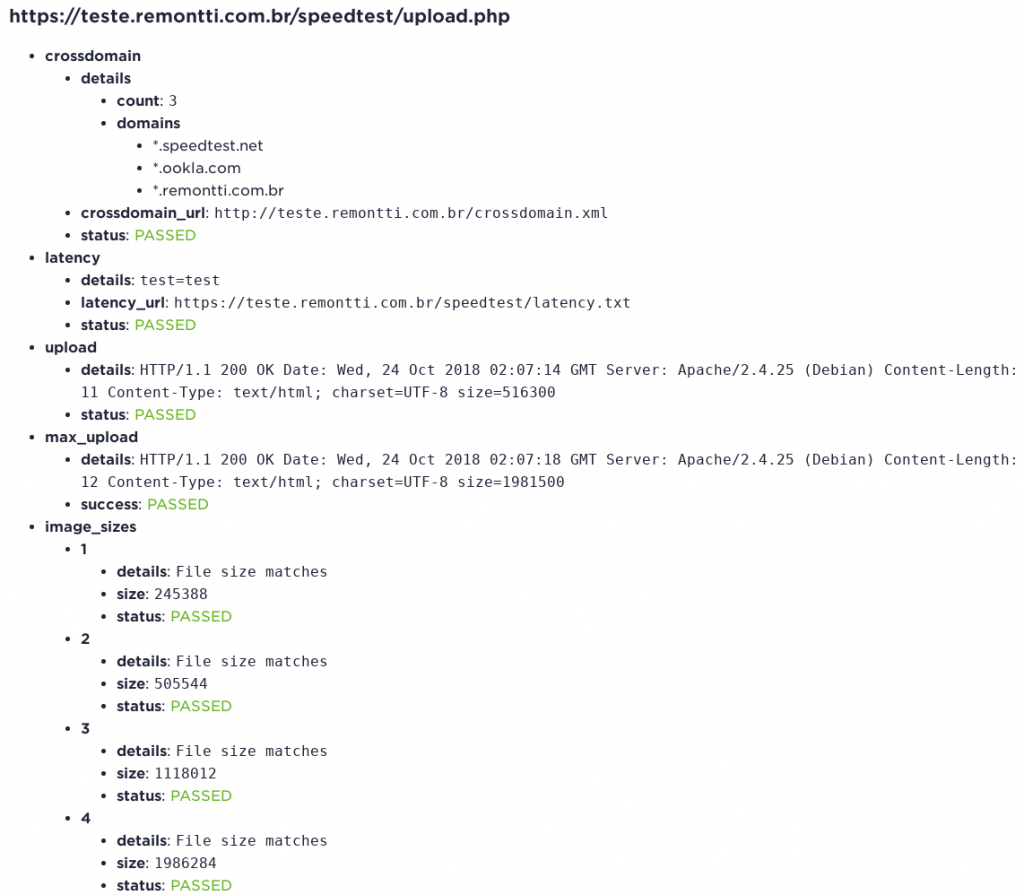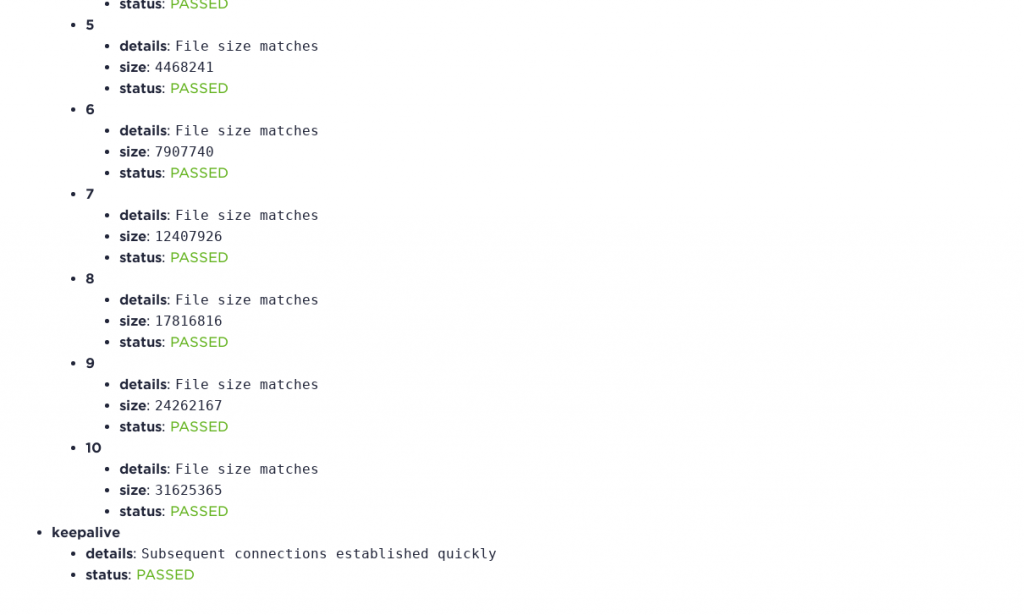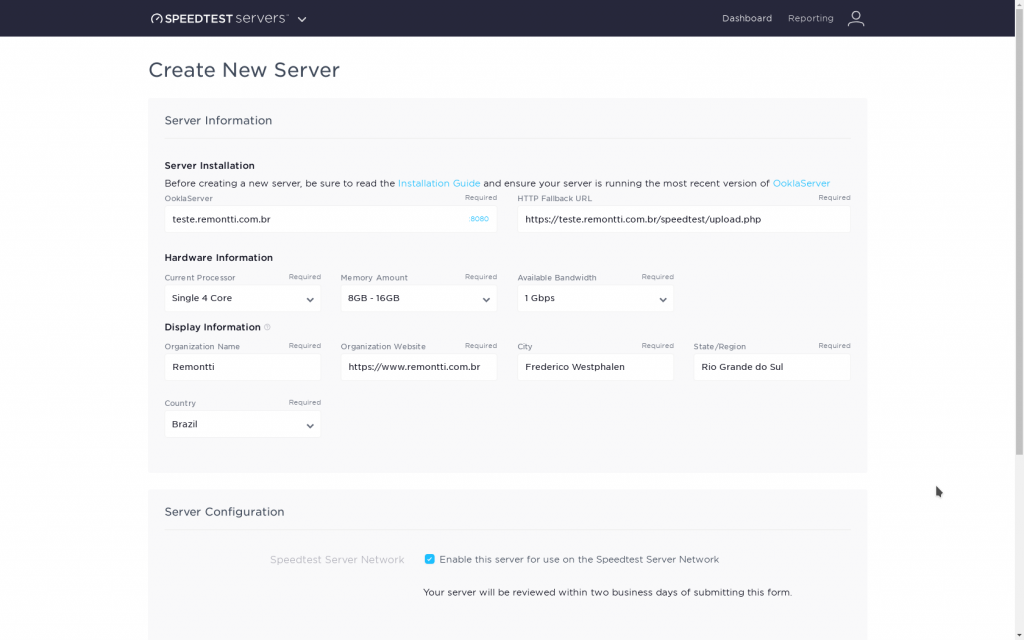Caso ocorra alguma dificuldade no uso pro programa siga estes passos:
Se o dia ou horário da máquina estiverem errados, em relação ao seu fuso horário, ajuste-os.
O emissor precisa do Java (www.java.com) previamente instalado. Se puder estar atualizado será melhor.
Devido ao vencimento da assinatura da aplicação, ter ocorrido agora no dia 08/09/2023. Será necessário também um outro ajuste:
- Acessar ao PAINEL DE CONTROLE DO WINDOWS;
- Pesquisar o JAVA no painel;
- Acionar o JAVA (pode ser nesta tela JAVA 32BITS; CONFIGURAR JAVA; CONFIGURE JAVA;
- Com o painel de controle Java aberto na guia SEGURANÇA;
- Acionar o botão Editar Lista de Sites;
- Clicar em Adicionar
- Inserir o endereço https://emissores.sebrae.com.br e também o https://storage.googleapis.com – o sistema pode emitir um aviso de segurança, clique em SIM ou OK
- O endereço vai aparecer na Lista de Exceções de Sites;
- Clique em OK e APLICAR.

Tente abrir novamente seu emissor.
-x-
Se não abrir, siga os demais passos.
Verifique na guia AVANÇADO se os protocolos TLS 1.0 , 1.1 e 1.2 estão acionados dentro do Painel de Controles do Java na aba Avançado, acionando-os caso ainda não estejam marcados.

E marque também estas definições de segurança:

Então, siga o processo:
Se já tem ou teve o emissor instalado nesta máquina, siga os passos 1, 2 e 3. Se for a primeira instalação, siga direto para o passo 3.
PASSO 1 => Embora o procedimento abaixo não faça perder informações, recomendamos que seja feita uma cópia da pasta DATABASE para arquivamento em alguma outra pasta (Ex.: “Meus documentos”).

Após feita a cópia da pasta DATABASE (Ex.: database-copia), siga o procedimento abaixo:
PASSO 2 => Veja se por acaso tem mais de um emissor em sua máquina (Acesse ao Painel de Controles do Java e veja no visualizador de cache se tem mais de um emissor instalado e desinstale-os).

PASSO 3 => Reinstalando/instalando o emissor.
Siga o procedimento para instalar como administrador, conforme abaixo:
1. Selecione a linha do texto em vermelho ao lado sem as aspas=> “ javaws https://storage.googleapis.com/nfe-sebrae-prd/nfe/v401/producao/emissorNFe-4_0_1.jnlp “
2. Copie;
3. Abra o iniciar do Windows;

4. Digite PROMPT e clique sobre o PROMPT com o botão direito para executar como Administrador;

5. Cole conforme figura abaixo (clique com o botão direito do mouse e cole) o endereço no Prompt da máquina e clicar no “enter”.

6. Pronto! O programa foi aberto e o atalho foi criado!

Feche o programa e abra-o novamente.
Próximos passos:
Em uma nova instalação, necessariamente deverá ser acionado o botão incluir para inserir informações da empresa emitente. E com ela iniciada, siga os próximos passos para vincular o certificado digital.
Para VÍNCULO DO CERTIFICADO DIGITAL NO EMISSOR INSTALADO:
A funcionalidade de vínculo do certificado de forma automática pela opção de aplicativo no emissor em alguns Windows 10 e superiores não está disponível. Você pôde perceber essa limitação no sistema quando ao selecionar a opção UTILIZAR O CADASTRO DE CERTIFICADOS VIA APLICATIVO e acionar o botão Incluir Via Busca Automática o emissor se fecha, algumas vezes pedindo uma senha, outras vezes não.
Então a recomendação é utilizar a opção de repositório de certificados do Windows.
Partindo da premissa de que o certificado está instalado no computador que está fazendo uso do emissor e que este mesmo certificado está funcionando adequadamente (ex.: conseguiu fazer o acesso ao e-CAC da Receita Federal (https://cav.receita.fazenda.gov.br/autenticacao/login) com este certificado e conseguiu fazer um download simples de uma NF-e a partir da consulta de NF-e disponível no site www.nfe.fazenda.gov.br) normalmente, cerca de 95% dos casos as soluções para vínculo de certificado digital no Windows estão nos passos 1 e 2:
Passo 1 – Com o programa emissor NF-e aberto e a empresa emitente iniciada, vincule seu certificado digital acessando no menu SISTEMAS a opção CERTIFICADOS. Nesta tela apenas marque a opção “UTILIZAR REPOSITORIO DE CERTIFICADOS DO WINDOWS” e clique abaixo no botão SAIR na mesma tela logo abaixo. Pronto!! O sistema já está configurado para usar o seu certificado digital. Você pode ir direto ao passo 2, logo abaixo neste e-mail, ou verificar se tem certificado vencido em sua máquina, acessando ao repositório dos certificados do seu computador e verificando se existe algum certificado vencido e excluindo-o, se for o caso. Em caso de dúvida no procedimento de vínculo e exclusão veja o vídeo – https://www.youtube.com/watch?v=ShuIYYQvmso.
Passo 2 – Então caso já tenha uma nota fiscal preenchida, atualize A DATA DA EMISSÃO E SEQUÊNCIA NUMÉRICA DO SEU DOCUMENTO NO ATO DO PREENCHIMENTO, desconecte seu certificado e conecte, VALIDE e ASSINE novamente a nota fiscal e depois TRANSMITA como de costume. Se não existir uma nota fiscal já preenchida, basta dar andamento normalmente ao preenchimento e no momento oportuno de assinar e transmitir (vídeo https://youtu.be/gvzgDVxUO5Q no tempo 18min e 25seg) , o sistema vai abrir a caixa de seleção do certificado.
Ps.: os procedimentos acima, já instalam o emissor e já auxiliam na vinculação do certificado que já está instalado em sua máquina no emissor, mas se precisar dos arquivos e outras informações mais (ex.: emissores na versão de homologação), acesse https://digital.sebraesp.com.br/parceiro/emissores
Fonte: Suporte Sebrae SP